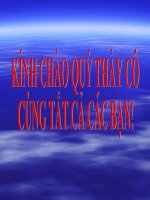Các thành phần chính và dữ liệu trên trang tính
Bạn đang xem bản rút gọn của tài liệu. Xem và tải ngay bản đầy đủ của tài liệu tại đây (2.24 MB, 40 trang )
1
3
Những thành phần có trên mà hình Excel nhưng lại
không có trên màn hình Word ?
Câu 1
Câu 1
Thanh công cụ, thanh công thức.
Thanh công thức, ô, thanh bảng chọn.
Thanh công thức, bảng chọn Data
( dữ liệu), trang tính
Thanh công thức, ô, thanh cuốn dọc
RẤT TIẾC !
D
C
B
A
Chúc mừng bạn
4
Thanh trạng thái
Thanh tiêu đề Thanh bảng chọn Thanh công cụ
Thanh cuốn dọc, cuốn ngang
5
Trang tính
Thanh công thức Bảng chọn Data
6
Câu 2
Câu 2
?Có mấy cách để khởi động chương trình Excel?
C1: Nháy chuột vào biểu tượng trên màn
hình
C2: Vào Start Programs Microsoft Office
Excel
Hãy khởi động chương trình Excel
7
BÀI 2:
8
Quy ước
- Chỉ ghi bài những dòng chữ màu
xanh.
- Những dòng chữ màu đen, đỏ là lời
gợi ý, không cần ghi.
9
Quan sát “Sổ ghi đầu bài của lớp 7A”
Em thấy cuốn
sổ được trình
bày thế nào?
Cuốn sổ được trình bày rất
khoa học, mở trang đầu tiên ta có thể
thấy được tất cả các tuần rất thuận
tiện cho việc tìm kiếm và tra cứu
thông tin.
Mỗi tuần được trình bày trên
một trang riêng muốn tìm tuần nào ta
có thể lật thông tin của tuần đó một
cách nhanh chóng và dễ dàng.
Bài 2: CÁC THÀNH PHẦN CHÍNH VÀ DỮ LIỆU TRÊN TRANG TÍNH
10
1. Bảng tính
Mặc định một bảng tính mới mở có ba trang tính.
1
2 3
Trang tính đang được mở: có nhãn màu trắng,
tên trang viết bằng chữ đậm (ví dụ: Sheet 1).
Bài 2: CÁC THÀNH PHẦN CHÍNH VÀ DỮ LIỆU TRÊN TRANG TÍNH
11
Chọn trang tính khác:
Nháy chuột vào vùng nhãn của trang tính.
Ví dụ mở trang tính 2:
Nháy chuột vào trang tính
có tên Sheet 2.
Trang tính 2 (Sheet 2) được kích hoạt.
1. Bảng tính
Bài 2: CÁC THÀNH PHẦN CHÍNH VÀ DỮ LIỆU TRÊN TRANG TÍNH
12
Ta nháy chuột phải vào
vùng nhãn của trang tính,
chọn Rename, rồi nhập tên
mới.
Chúng ta có đổi
tên các trang tính
được không?
1. Bảng tính
Bài 2: Các thành phần chính và dữ liệu trên trang tính.
13
B1:Nháy phải chuột phải vào trang tính 2 – đang có tên
mặc định là Sheet 2, chọn
Rename
Rename
B2:Nhãn Sheet 2 được bôi đen – cho phép ta thay đổi
nhãn.
1. Bảng tính
Bài 2: CÁC THÀNH PHẦN CHÍNH VÀ DỮ LIỆU TRÊN TRANG TÍNH
Cách thay đổi tên trang tính:
14
Các hàng nằm ngang
Các cột
thẳng
đứng
Ô tính
Tên cột
Tên hàng
1. Bảng tính
Bài 2: CÁC THÀNH PHẦN CHÍNH VÀ DỮ LIỆU TRÊN TRANG TÍNH
15
2. Các thành phần chính trên trang tính
Em hãy cho biết: Chi phí mỗi ngày cho 7 con sư tử là bao nhiêu?
Quan sát và trả lời câu hỏi?
Bài 2: Các thành phần chính và dữ liệu trên trang tính.
16
Em hãy cho biết ô tính nào đang được kích hoạt?
Hộp tên
Khối B4:C8
Thanh công thức
2. Các thành phần chính trên trang tính
Bài 2: CÁC THÀNH PHẦN CHÍNH VÀ DỮ LIỆU TRÊN TRANG TÍNH
Hộp tên: Là ô góc trên, bên trái trang tính hiển thị địa chỉ
của ô được kích hoạt.
Khối: là nhóm các ô liền kề nhau tạo thành hình
chữ nhật. Khối có thể là một ô, một hàng, một
cột, hay một phần của hàng hay của cột.
Thanh công thức: Cho biết nội
dung của ô đang được chọn.